Panduan Pengguna Keynote untuk Mac
- Selamat Datang
-
- Hantar pembentangan
- Pengenalan kepada kerjasama
- Jemput orang lain untuk bekerjasama
- Bekerjasama pada pembentangan dikongsi
- Tukar seting pembentangan dikongsi
- Henti berkongsi pembentangan
- Folder dikongsi dan kerjasama
- Gunakan Box untuk bekerjasama
- Cipta GIF beranimasi
- Siarkan pembentangan anda dalam blog
-
- Gunakan iCloud Drive dengan Keynote
- Eksport ke PowerPoint atau format fail lain
- Kurangkan saiz fail pembentangan
- Simpan pembentangan besar sebagai fail pakej
- Pulihkan versi lebih awal pembentangan
- Alihkan pembentangan
- Padam pembentangan
- Lindungi pembentangan dengan kata laluan
- Kunci pembentangan
- Cipta dan uruskan tema tersuai
- Hak Cipta

Touch Bar untuk Keynote pada Mac
Jika Mac anda mempunyai Touch Bar, anda boleh menggunakan gerak isyarat biasa—seperti ketik, leret dan luncur—terus pada Touch Bar untuk mengedit dan mengawal pembentangan dalam Keynote. Kawalan pada Touch Bar berubah bergantung pada perkara yang dipilih dalam pembentangan.
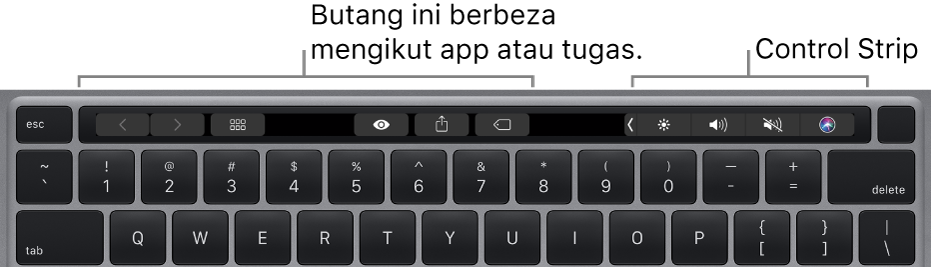
Sebagai contoh, apabila anda memainkan pembentangan, Touch Bar menunjukkan semua slaid anda bersama dengan kawalan lain. Jika anda membentangkan pada paparan berasingan, ketik ![]() untuk bertukar ke paparan yang menunjukkan pembentangan.
untuk bertukar ke paparan yang menunjukkan pembentangan.

Jika anda bekerja dalam penavigasi slaid, Touch Bar menunjukkan kawalan untuk menyusun semula, melangkau dan menghimpunkan slaid.
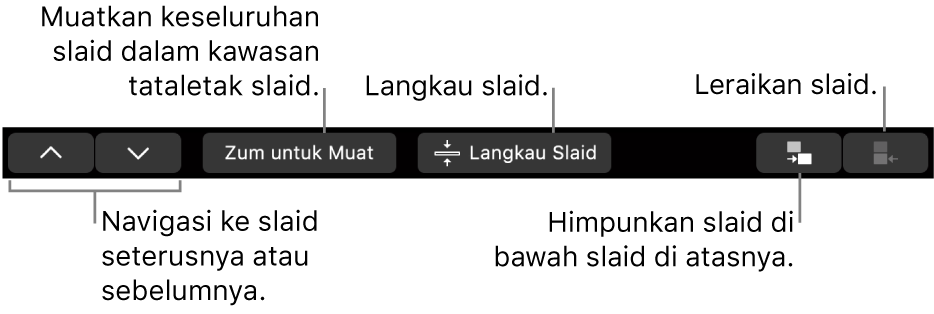
Jika bentuk dipilih, Touch Bar menunjukkan kawalan untuk menukar goresan bentuk (garis kasar), isian warna, kelegapan dan banyak lagi.
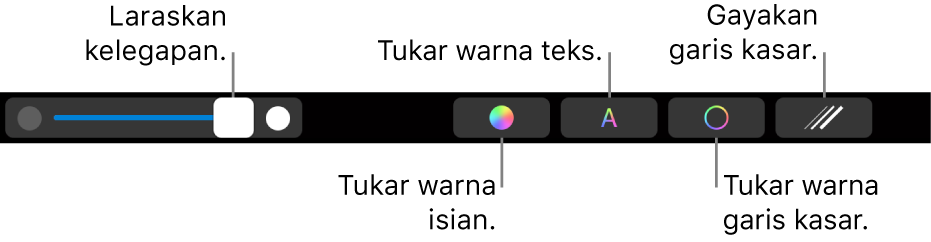
Tunjukkan kawalan untuk Keynote
Jika anda tidak melihat kawalan untuk mengedit teks dan melaksanakan tugas lain dalam Keynote, aktifkannya dalam Keutamaan Sistem.
Di penjuru kiri atas skrin anda, pilih menu Apple
 > Keutamaan Sistem.
> Keutamaan Sistem.Klik Papan Kekunci, kemudian klik butang Papan Kekunci.
Klik menu timbul bersebelahan “Touch Bar menunjukkan”, kemudian pilih kawalan App.
Anda boleh mencari maklumat lanjut tentang cara untuk menggunakan Touch Bar dalam Panduan Pengguna macOS.